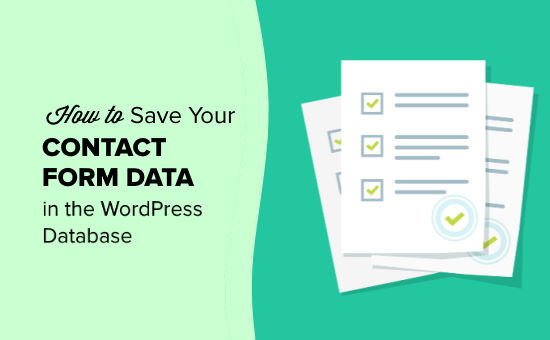اخیراً یکی از خوانندگان ما س ifال کرده است که آیا امکان ذخیره داده های فرم تماس با وردپرس در پایگاه داده وجود دارد؟
به طور معمول محبوب ترین افزونه های فرم وردپرس پس از ارسال فرم در وب سایت ، یک ایمیل اعلان برای مدیران ارسال می کنند.
اما پس از ارسال این داده ها چه اتفاقی می افتد؟ در این مقاله ، ما نحوه ذخیره اطلاعات فرم تماس در پایگاه داده وردپرس و معنای واقعی آن را به اشتراک خواهیم گذاشت.
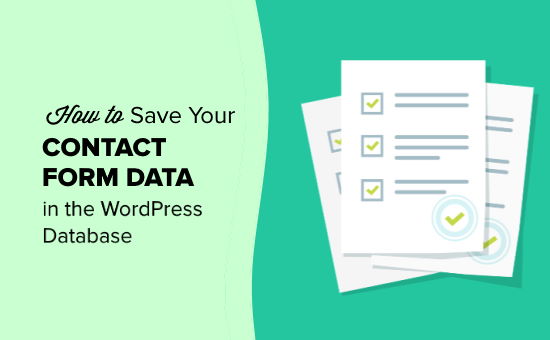
فرم تماس و پایگاه داده وردپرس (پشت صحنه) h4>
وقتی بازدیدکننده ای فرم تماس در سایت وردپرس خود ، برجسته ترین اقدام قابل مشاهده ای که شما به عنوان صاحب وب سایت مشاهده خواهید کرد ، اعلان ایمیل در صندوق ورودی شماست که شامل تمام جزئیات خاص بازدید کننده ارسال شد.
اما در پشت صحنه ، اکثر افزونه های فرم وردپرس نیز این داده ها را در پایگاه داده وردپرس شما ذخیره می کنند.
پایگاه داده وردپرس سیستمی است برای ذخیره و واکشی داده ها به روشی سازمان یافته. این به توسعه دهندگان افزونه امکان می دهد داده ها را به روشی قابل برنامه ریزی مدیریت کنند.
به عنوان یک کاربر ، اگر می خواهید داده ها را در پایگاه داده وردپرس ، پس باید وارد حساب میزبانی وردپرس و رفتن به ابزار phpMyAdmin.
به عنوان مثال ، اگر از Bluehost ، سپس پیوند به phpMyAdmin در پایین صفحه کنترل در زیر پیوندهای مفید »پیشرفته» phpMyAdmin وجود دارد.
پس از ورود به phpMyAdmin ، باید پایگاه داده وردپرس خود را انتخاب کنید ، سپس بر روی جدول پایگاه داده افزونه فرم مربوط به WordPress خود کلیک کنید. از آنجا که ما از WPForms استفاده می کنیم ، این جدول فرم ما است: wp_wpforms_entries .
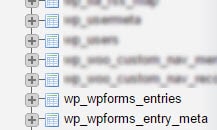
هنگامی که روی جدول کلیک کردید ، تمام ورودی های فرم خود را در ستون زمینه ها پیدا خواهید کرد.
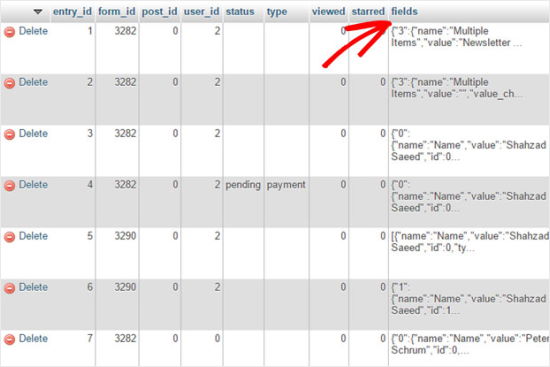
با نگاه به آن ، وقتی بگوییم این کاربرپسندترین روش برای مشاهده داده نیست ، با ما موافقت خواهید کرد.
به همین دلیل است که اکثر افزونه های فرم وردپرس برتر با یک راه حل مدیریت ورود کاربر پسند ارائه می شوند که به شما امکان می دهد به ورودی فرم ها در داشبورد وردپرس خود دسترسی پیدا کنید.
بله ، تمام داده های فرم تماس هنوز در پایگاه داده وردپرس شما ذخیره می شود ، اما می توانید به جای تصویر بالا در رابط کاربر پسند مانند مدیر وردپرس خود مشاهده کنید.
بیایید نگاهی به مثالی از آنچه در هنگام استفاده از WPForms ، که سریعترین پلاگین فرم وردپرس برتر است و در حال حاضر توسط بیش از 3 میلیون وب سایت مورد استفاده قرار می گیرد.
نحوه مدیریت ورودی های فرم تماس در وردپرس h4>
به خاطر این مثال ، ما از WPForms استفاده خواهیم کرد زیرا این افزونه ای است که تیم ما ساخته است و همان چیزی است که ما در WPBeginner استفاده می کنیم. با این وجود فرآیند مشابهی در سایر پلاگین های محبوب فرم WordPress مانند فرم های مهم و موارد دیگر.
ابتدا ، مطمئناً باید یک فرم تماس با WPForms ایجاد کنید. اگر برای این کار به دستورالعمل نیاز دارید ، می توانید راهنمای گام به گام ما را در نحوه ایجاد فرم تماس در وردپرس .
بعد از اینکه فرم تماس را در وب سایت خود اضافه کردید ، باید پیش بروید و یک ثبت نام آزمایشی ارائه دهید. در اینجا مثالی از فرم تماس ساده ما آورده شده است:
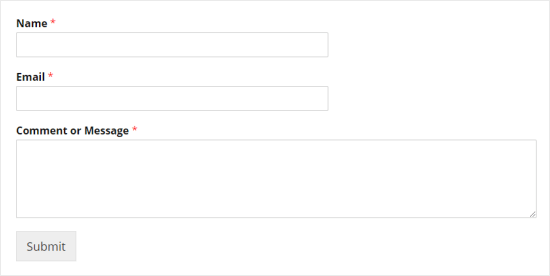
پس از پر کردن اطلاعات با نمونه اطلاعات ، روی ارسال کلیک کنید.
این باعث می شود دو اتفاق رخ دهد. ابتدا ایمیل شما با تمام اطلاعات فرم از طریق مدیر سایت ارسال می شود. دوم ، داده های فرم تماس را در پایگاه داده وردپرس شما ذخیره می کند که می توانید در بخش WPForms »مطالب در داشبورد وردپرس مشاهده کنید.
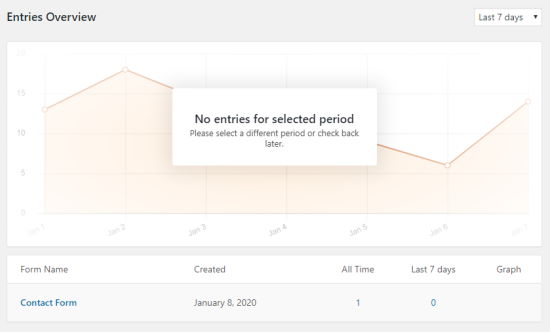
از این صفحه ، می توانید روی نام فرم خود یا شمارش در بخش “همه زمان” کلیک کنید تا ورودی خود را مشاهده کنید.
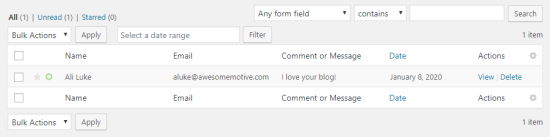
برچسب های فیلد (در این حالت نام ، ایمیل و نظر یا پیام) در بالا و پایین جدول ذکر شده است.
صفحه مدیریت ورود به شما این امکان را می دهد که ورودی های مورد علاقه را در جدول ستاره بندی کنید ، آنها را به عنوان خوانده شده علامت گذاری کنید یا حتی حذف کنید.
برای دیدن جزئیات بیشتر مانند تاریخ ارسال ، سایر قسمتهای فرم تماس و غیره می توانید روی پیوند مشاهده در کنار مورد مورد نظر کلیک کنید.
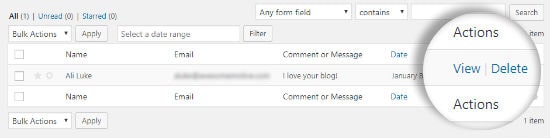 p >
p >
در صفحه جزئیات ورود WPForms ، می توانید یادداشت هایی در مورد ورودی فرم تماس اضافه کنید ، آن را چاپ یا صادر کنید ، ستاره دار کنید و موارد دیگر.
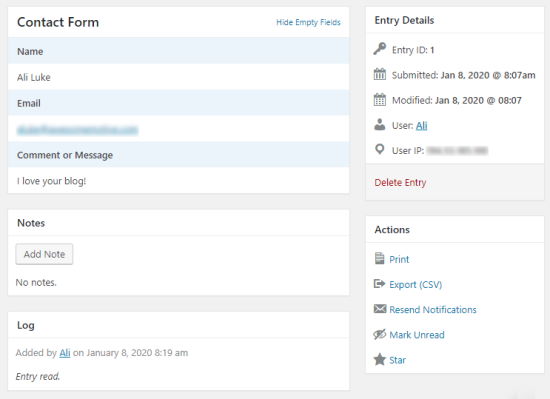
به عنوان یک کاربر ، این رابط کاربری بسیار دوستانه تری برای مشاهده داده های فرم تماس ذخیره شده در یک پایگاه داده وردپرس است.
نکته جایزه: نحوه ذخیره سازی داده های فرم در پایگاه داده وردپرس را غیرفعال کنید h4>
در بعضی موارد ، ممکن است نخواهید داده های فرم تماس خود را در یک پایگاه داده وردپرس ذخیره کنید. WPForms به شما این امکان را نیز می دهد. تنها کاری که شما باید انجام دهید ویرایش فرم مربوط به وردپرس است و فرم سازنده WPForms را باز می کند.
باید به برگه تنظیمات »عمومی داخل سازنده بروید و به پایین بروید. باید مطمئن شوید که گزینه ای را که می گوید: ذخیره اطلاعات ورودی در وردپرس را غیرفعال کنید ، بررسی کنید.
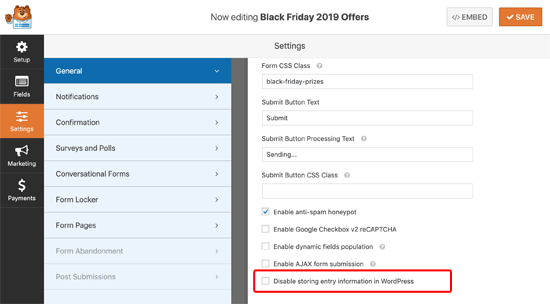
پس از آن ، به سادگی بر روی دکمه ذخیره کلیک کنید و کار شما تمام شد.
اکنون باید مطمئن شوید که اعلان های ایمیل را دریافت می کنید به این فرم برگردید و یک ورودی آزمایشی ارسال کنید. این بسیار مهم است زیرا وقتی تنظیمات فوق بررسی شود ، ورودی فرم تماس در پایگاه داده ذخیره نمی شود.
اگر در معرض عدم ارسال ایمیل از طریق وردپرس ، سپس باید افزونه WP Mail SMTP . این به شما کمک می کند قابلیت ارسال ایمیل وردپرس را با اجازه دادن به شما برای ارتباط با ارائه دهندگان برتر SMTP مانند Amazon SES ، SendGrid و غیره
این همه است. امیدواریم این مقاله به شما کمک کند یاد بگیرید چگونه داده های فرم تماس را در پایگاه داده وردپرس ذخیره کنید. همچنین ممکن است بخواهید راهنمای ما را در بهترین خدمات بازاریابی از طریق ایمیل برای کمک به میزان بازدید وب سایت خود را افزایش دهید و فروش.
اگر این مقاله را دوست داشتید ، لطفاً در کانال YouTube برای آموزش های ویدئویی وردپرس. همچنین می توانید ما را در Twitter و فیس بوک .
منبع:
https://www.wpbeginner.com/wp-tutorials/how-to-save-contact-form-data-in-the-wordpress-database/.